1、打开CorelDRAWX4软件,然后单击左上角的绿点以快速创建新画布。2、在工具栏中,单击图形工具在画布中的任意位置绘制一个矩形,并自己定义大小。3、为了便于观察,选择图形,单击右侧的填充色块,并填充您喜欢的颜色。4、图形选中状态下,快
1、打开CorelDRAWX4软件,然后单击左上角的绿点以快速创建新画布。
2、在工具栏中,单击图形工具在画布中的任意位置绘制一个矩形,并自己定义大小。
3、为了便于观察,选择图形,单击右侧的填充色块,并填充您喜欢的颜色。
4、图形选中状态下,快捷键Alt+F7,弹出对话框(默认设置位于界面右侧),注意“+”摁扭处于选中状态下才能复制,选择相对位置副本的方向(习惯复制到右侧),水平复制的默认距离+自己定义的图形间隔,单击“应用于还原”,单击几次以完成多个图形副本。
5、按照第四步的方法,框选所有图形再次进行垂直方向的复制,这就可以做出等间距等行距的图形排列了。